前几天看到有小伙伴提问,怎么能把手机微信聊天记录导出到电脑微信中呢?其实在这里小编要告诉大家,手机端微信和电脑端微信编码方式是不同,所以并不能将手机微信的聊天记录导到电脑微信中,但是你可以将手机微信的聊天记录直接导入电脑进行查看,这个也是非常方便的。

特别是针对一些常用微信沟通的白领,如果想要将一些重要的手机微信聊天记录导出到电脑上进行保存,方便以后查看的话,下面的方法就非常有用了。废话不多说了,下面以iPhone为例给大家演示一下,如何将苹果手机中的微信聊天记录导出到电脑上。
首先我们在进行微信聊天记录的迁移之前,需要将“苹果恢复大师”(下载地址:http://www.crsky.com/soft/88963.html)下载在常用电脑上,下载方式不限,可以直接百度“开心盒子苹果恢复大师”(官网地址:http://www.ifonebox.cn/)进行下载操作,但是下载时要注意软件兼容Windows系统和Mac系统,所以我们需要根据自己的操作系统进行选择安装。
苹果iPhone手机如何备份微信聊天记录?iPhone微信聊天记录备份迁移方法:
第一步、我们先把需要备份微信记录的苹果手机连接到电脑上,建议使用常用电脑进行操作,否则需要在手机连接到电脑之后点击【信任】来允许电脑的操作;
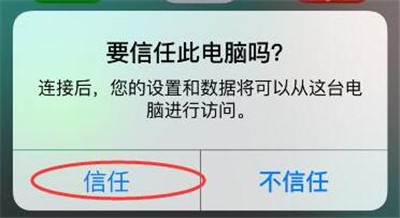
第二步、运行苹果恢复大师,可以在软件界面上看到有【通过设别扫描恢复】、【通过iTunes备份恢复】和【通过iCloud备份恢复】三种不同的恢复方式,我们这边选择默认的第一模式进行iPhone微信记录的导出操作,那么当看到界面上显示的“设备已连接”之后就可以直接点击下方的【开始】进入微信数据的查看模式;
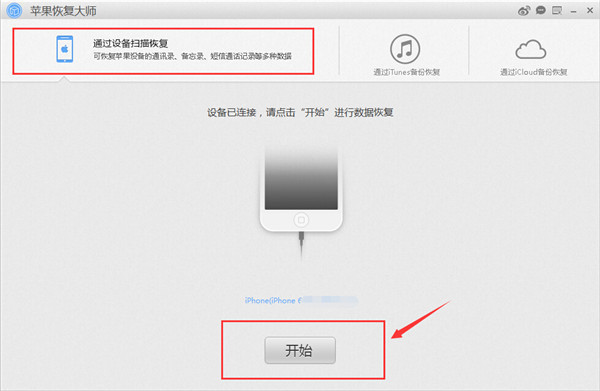
第三步、在数据项图标界面可以看到有17种不同类型的图标,都是苹果恢复大师支持导出备份的数据,这边我们需要单独备份的是微信文字聊天记录的话,就点击【微信聊天记录】图标继续;如果是想要导出微信记录中的图片、语音、视频文件,则点击【微信附件】按钮继续;
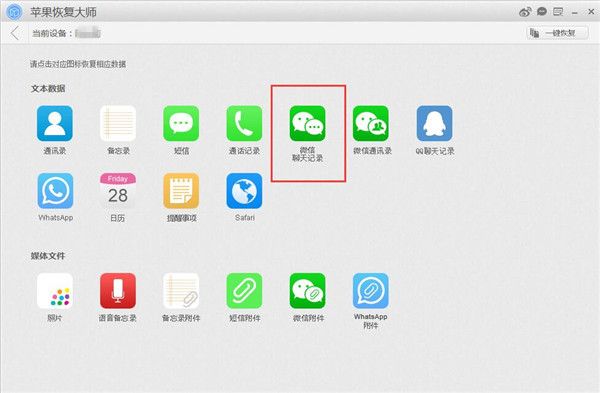
第四步、点击图标之后,苹果恢复大师系统会对手机内容中的微信数据进行扫描和分析,整个过程大约需要5分钟时间,那么我们只需要耐心等待扫描结束即可;
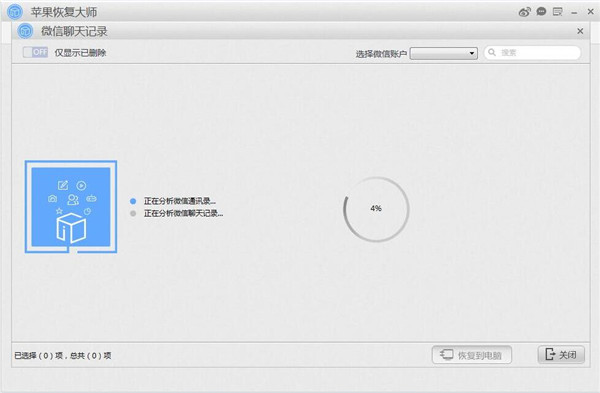
第五步、当界面扫描进度达到100%之后就可以预览到全部的微信数据结果了,其中左侧为微信账号和备注信息,右侧为具体的微信聊天记录内容,我们只需要在右上角输入关键词就可以快速检索到需要迁移的微信记录内容了,点击【恢复到电脑】即可将这部分苹果手机微信聊天记录导出到电脑本地进行保存。
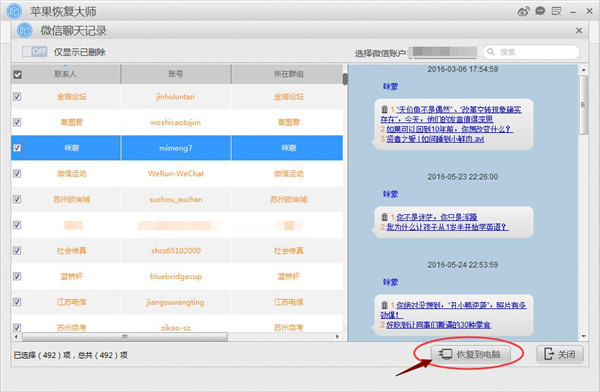
以上就是利用苹果恢复大师将iPhone手机上的微信聊天记录导出到电脑上的方法,另外,如果是经常使用iTunes备份数据,又苦于无法单独查看微信聊天记录的小伙伴,还可以借助苹果恢复大师将iTunes备份中的微信聊天记录单独导出到电脑本地,也是非常方便的呀,参考:http://news.zol.com.cn/575/5757540.html 。
注意:界面上橙色的字体表示是苹果手机中删除的微信聊天记录,而黑色的是没有删除的微信聊天记录,均支持导出到电脑上。
发表评论
额 本文暂时没人评论 来添加一个吧